목차
iTunes가 사라졌습니다. iPhone 데이터를 관리하는 가장 좋은 대안은 무엇입니까? PC와 Mac에서 15가지 iPhone 전송 소프트웨어를 주의 깊게 테스트한 후 데이터 관리 경험을 한 단계 높이고 iTunes에서 제공하지 않는 몇 가지 추가 기능을 제공할 수 있는 몇 가지 훌륭한 제품을 찾았습니다.

간단한 요약은 다음과 같습니다.
iMazing 은 파일과 데이터를 전송, 저장 및 백업할 수 있는 신뢰할 수 있고 사용자 친화적인 프로그램이 필요한 사람들에게 최고의 추천 프로그램입니다. 이전 장치의 모든 콘텐츠를 새 장치로 빠르게 복사할 수 있습니다. iMazing은 iPhone 문자 메시지를 내보내고 인쇄하는 데도 유용합니다. 또한 iMazing 제작사인 DigiDNA는 SoftwareHow 독자에게 독점 20% 할인 을 제공하며 여기에서 할인을 받을 수 있습니다.
AnyTrans 는 또 다른 강력하고 효과적인 iPhone입니다. 관리자. Apple, Android 및 Cloud 사용자를 위한 솔루션 제작 전문 회사인 iMobie에서 개발했습니다. 데이터 관리 요구 사항을 충족하는 것 외에도 AnyTrans는 iOS 및 Android 휴대폰, PC/Mac 및 클라우드 스토리지 서비스 간에 파일을 전송하여 장치 간의 연결 및 기능을 향상시킬 수 있습니다.
EaseUS MobiMover 출시 컴퓨터와 데이터를 주고받거나 iOS 기기 간에 파일을 공유해야 할 때 편리합니다. EaseUS는 다른 애플리케이션보다 적은 기능을 제공하지만 효과적인 데이터 관리를 제공합니다.삭제된 파일을 복원할 수 없습니다.
Dr.Fone의 고유한 기능은 iOS 데이터 복구입니다. 흰색 또는 검은색 화면, 연속 재시작 루프, 복구 모드에서 멈춤 등과 같은 일반적인 iPhone 문제를 해결하도록 설계되었습니다. WhatsApp, LINE, Viber, WeChat 및 KiK 전송, 백업 및 복원과 관련하여 유용합니다. 자세한 Dr.Fone 리뷰는 여기에서 확인할 수 있습니다.
WALTR 2(Windows/Mac)
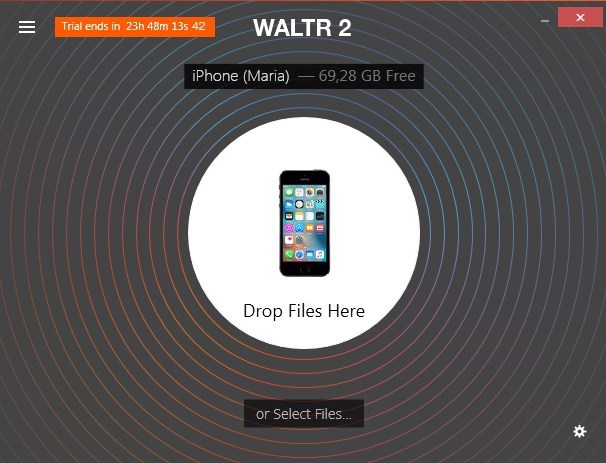
Waltr 2 는 음악, 비디오(4K Ultra HD 포함), 벨소리, PDF, ePub 및 iBook 파일을 iPhone, iPod 또는 iPad에 무선으로 끌어다 놓기를 원합니다. Softorino 팀에서 개발한 Waltr 2는 Mac/PC의 모든 미디어 콘텐츠를 Apple 장치로 즉시 가져올 수 있습니다.
Waltr 2를 사용하려면 24시간 평가판을 활성화하여 사본을 등록해야 합니다. . 또는 무제한 사용을 위해 라이센스 키를 구입하십시오. 평가판을 요청하려면 이메일을 입력하면 즉시 개인 활성화 키를 받게 됩니다. 프로그램을 테스트할 수 있는 시간은 24시간뿐입니다. Waltr 2를 계속 사용하기로 결정한 경우 더 많은 기능을 제공하는 앱과 동등한 $39.99를 지불해야 합니다. 그러나 이 프로그램은 컴퓨터에서 iPhone으로 파일을 전송하는 한 가지 목적에 전적으로 초점을 맞추고 있으므로 빠르게 실행됩니다.
또한 Waltr 2는 자동 콘텐츠 인식이라는 기능을 제공합니다.(ACR) 콘텐츠를 인식하고, 누락된 커버 아트를 찾고, 메타데이터를 채워 음악, 영화 및 TV 프로그램에 풍부한 시각적 효과를 제공합니다.
SynciOS 데이터 전송(Windows/Mac)
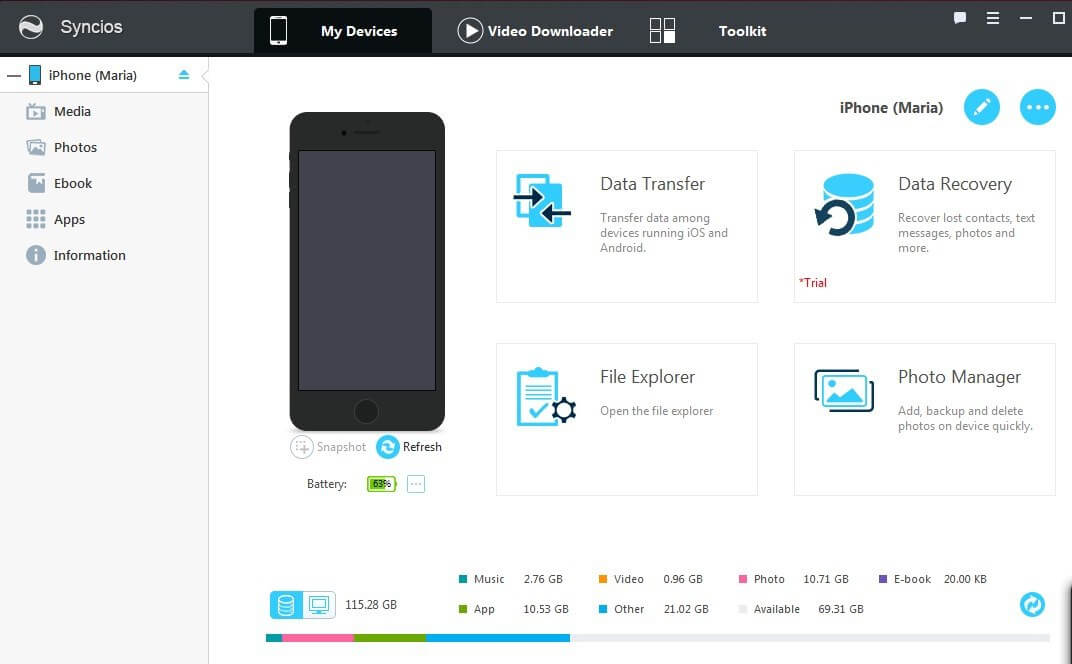
iPhone 관리 및 데이터 전송 소프트웨어를 결합한 Syncios 는 iPhone 미디어 파일을 백업, 편집, 관리 및 복원할 수 있을 뿐만 아니라 컴퓨터와 전화 또는 iOS/Android 장치 간에 전송할 수 있습니다.
이 앱은 Windows 10/8/7/Vista 및 macOS 10.9 이상과 호환됩니다. 데이터 관리 및 iPhone에서/로 파일 전송 외에도 Syncios는 비디오 다운로더, 비디오/오디오 변환기, 벨소리 메이커 등을 제공합니다.
위에 나열된 기능 외에도 Syncios를 사용하면 백업 및 메시지, 연락처, 메모, 책갈피 및 Whatsapp 메시지를 구성합니다. 그러나 USB가 없으면 iOS 기기를 감지할 수 없습니다. 무선 연결 기능도 제공되지 않습니다. 이 프로그램을 사용하려면 컴퓨터에 iTunes가 설치되어 있어야 하므로 불편할 수 있습니다.
Syncios에는 Free와 Ultimate의 두 가지 버전이 있습니다. 무료 버전은 기능이 제한되어 있습니다. 응용 프로그램을 최대한 활용하려면 단일 평생 라이센스에 대해 $34.95를 지불해야 합니다.
iExplorer(Windows/Mac)
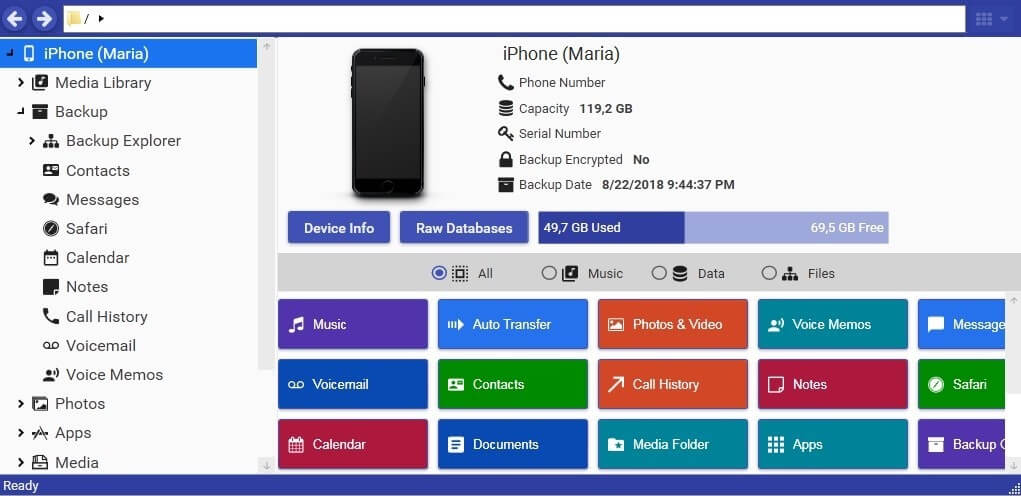
iExplorer Macroplant는 Apple 장치와 컴퓨터(macOS 및 Windows) 간에 데이터를 전송하도록 설계되었습니다. 실제로 iPhone 브라우저와 같이 관리하고 관리할 수 있습니다.마치 플래시 드라이브에 있는 것처럼 장치의 파일을 정리할 수 있습니다. iExplorer를 사용하면 미디어 파일을 iTunes로 전송하고 메시지, 연락처, 메모, 통화 기록, 음성 메모 및 기타 데이터를 컴퓨터로 직접 내보낼 수 있습니다.
구식 디자인 외에도 iExplorer는 '䭓 USB가 없는 기기에 연결하세요. 이 앱은 우리가 테스트한 것 중 가장 느렸습니다. 테스트하는 동안 여러 번 멈췄습니다.

iExplorer에는 기능이 제한된 무료 데모 모드가 있습니다. 모든 기능을 잠금 해제하려면 Basic($39.99에 라이센스 1개), Universal($49.99에 라이센스 2개) 또는 Family($69.98에 라이센스 5개)의 세 가지 라이센스 중 하나를 구입해야 합니다.
MediaMonkey(Windows )
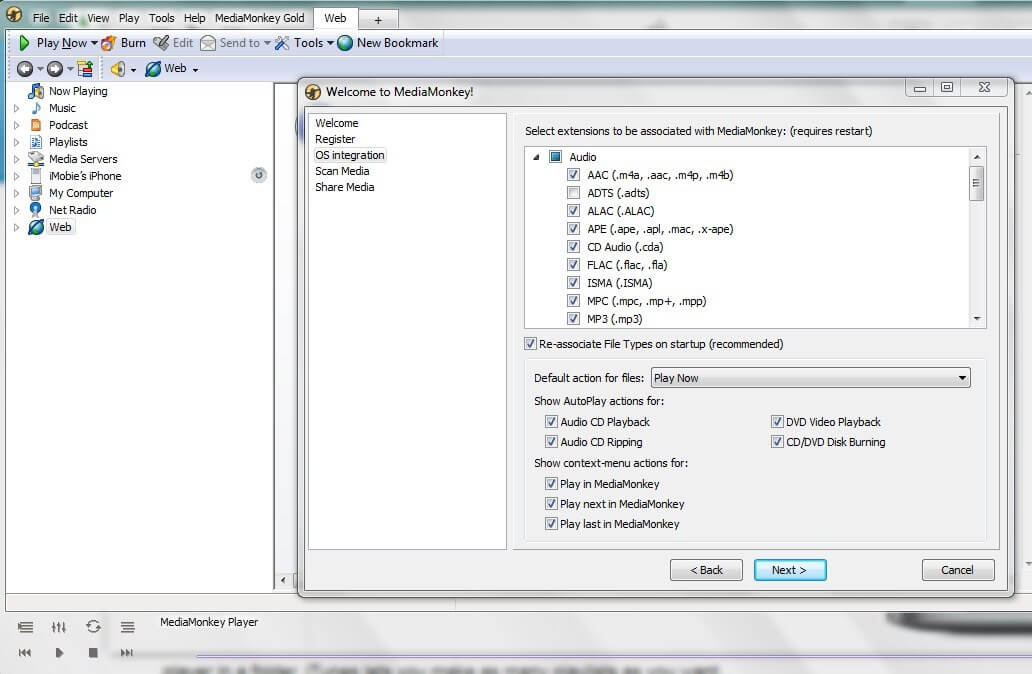
미디어 관리 프로그램인 MediaMonkey 는 멀티포맷 플레이어와 고급 라이브러리 관리자를 포함하여 여러 앱을 하나로 결합합니다.
상당히 비슷합니다. 아이튠즈에. 그러나 iTunes는 더 매력적이고 사용자 친화적인 인터페이스를 제공하며 iTunes Store에 액세스할 수 있습니다. 반면 MediaMonkey는 복잡한 미디어 라이브러리를 더 잘 관리할 수 있습니다.
MediaMonkey는 Windows에서만 사용할 수 있으며 WiFi를 통해 iPhone과 동기화할 수 없습니다(Android만 해당). 또한 최신 iPhone과 호환되지 않습니다. 여기에서 장치 호환성 목록을 참조하십시오.
MediaMonkey의 무료 버전을 고급 골드 버전으로 업그레이드하기로 결정한 경우 $49.95에 평생 라이선스를 구매하거나 $24.95에 4개에 구매할 수 있습니다.업그레이드.
일부 무료 iPhone 관리 소프트웨어
CopyTrans Manager(Windows)
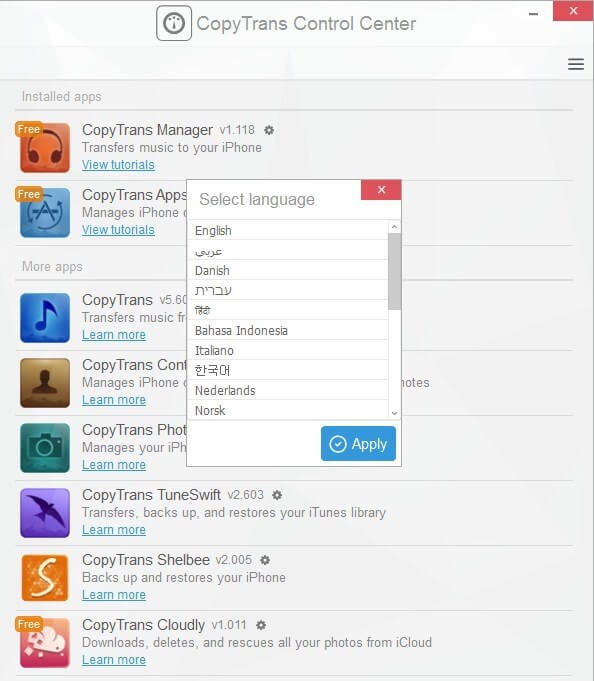
위의 유료 소프트웨어에 대한 무료 대안으로 CopyTrans Manager는 음악, 팟캐스트, 오디오북 및 벨소리를 컴퓨터에서 Apple 장치로 직접 끌어다 놓을 수 있는 빠른 방법입니다.
CopyTrans Manager는 Windows에서만 사용할 수 있지만 앱은 최신 iOS와 완벽하게 호환됩니다. . 설치가 빠르고 공간도 거의 차지하지 않습니다.
프로그램을 설치할 때 먼저 CopyTrans Control Center를 다운로드해야 합니다. CopyTrans Manager는 사진이나 연락처와 같은 데이터를 백업하지 않습니다. 이 작업을 수행하려면 CopyTrans 제어 센터에서 특수 앱을 설치해야 합니다.
MusicBee(Windows)
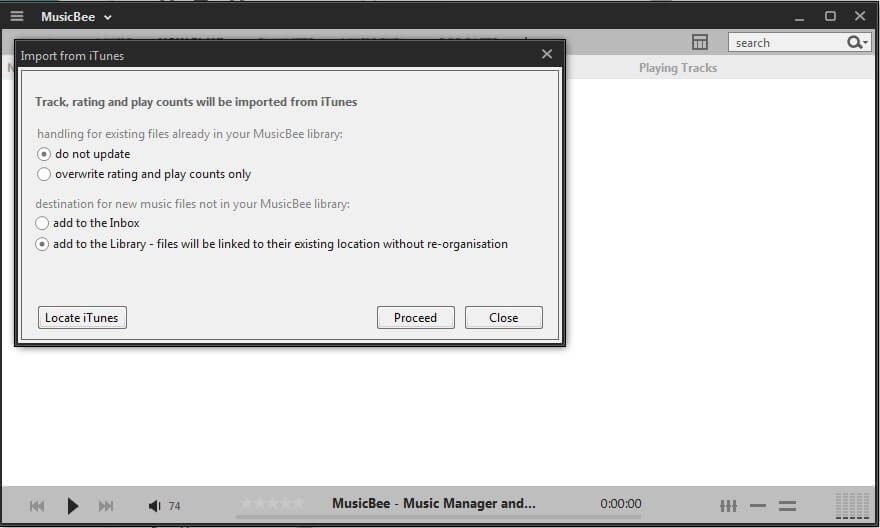
MusicBee는 다음을 수행할 수 있는 음악 플레이어입니다. 음악 라이브러리를 구성하고 관리합니다. Windows에서만 사용할 수 있으며 일반 데스크톱 버전과 USB 드라이브와 같은 다른 위치에 설치할 수 있는 휴대용 앱의 두 가지 버전을 제공합니다. MusicBee를 오랫동안 사용하지 않았습니다. 다시 설치하려고 해도 프로그램이 내 iPhone을 인식하지 못했습니다.
알고 싶은 기타 사항
1. 데이터 손실은 수시로 발생합니다.
데이터를 수시로 백업해야 합니다. 실제로 사고가 발생합니다. 최신 iOS가 설치된 최신 iPhone도 통제 불능 상태가 되어 모든 파일을 잃을 수 있으므로장치를 백업하는 것이 필수적입니다. 원래 데이터가 손실되거나 손상된 경우를 대비하여 iPhone 데이터의 추가 사본일 뿐입니다.
2. 하나의 백업으로는 충분하지 않습니다.
휴대전화에서 컴퓨터로 콘텐츠를 백업하는 것은 안전해 보입니다. 그러나 같은 날 두 장치를 모두 잃을 수 있습니다. 따라서 iPhone 데이터를 PC/Mac(일반적으로 외장 하드 드라이브 또는 원격 스토리지 서버)과 분리된 안전한 곳에 저장하는 것이 매우 중요합니다.
3. 클라우드 백업이나 스토리지는 생각만큼 안전하지 않을 수 있습니다.
온라인 백업 서비스를 사용하는 것이 원칙적으로 실용적입니다. 일반적으로 사용자 친화적이고 설정하기 쉽습니다. 전화 데이터를 웹의 서버에 자동으로 복사하는 것은 좋은 생각처럼 들립니다. 언제 어디서나 원할 때 가상으로 복원할 수 있습니다. 또한 대부분의 클라우드 백업 및 스토리지 제공업체는 여러 데이터 센터에 데이터를 복제하여 하나의 서버가 막대한 하드웨어 오류나 자연 재해를 겪을 때 복구할 수 있도록 합니다.
함정 및 함정
그러나 모든 것이 그런 것은 아닙니다. 정원은 장밋빛입니다. 클라우드 기반 스토리지 및 백업 서비스에 대해 생각하지 못할 수 있는 문제 중 하나는 비즈니스일 뿐이며 예기치 않게 사라질 수 있다는 것입니다. 모든 회사와 마찬가지로 좋을 때도 있고 나쁠 때도 있습니다. 그리고 갑자기 문제가 발생하면 데이터가 위태로워질 수 있습니다.
유명한 회사의 클라우드 기반 서비스를 사용하기로 결정한 경우에도Apple, Google 또는 Amazon과 같이 항상 위험이 있습니다. 예를 들어, 2001년에 Kodak은 사진 저장 및 공유를 위한 플랫폼인 Kodak Gallery를 열었습니다. 그러나 유산과 혁신에도 불구하고 Kodak은 2012년에 파산하여 운영을 중단했습니다. Kodak Gallery도 문을 닫았고 많은 사진작가들이 이미지를 잃어버렸습니다.
이 문제를 피하려면 온라인과 오프라인 모두에서 둘 이상의 백업 옵션(예: 외장 하드 드라이브)을 사용하는 것이 좋습니다. . 이렇게 하면 어떤 문제가 발생하더라도 중요한 데이터를 안전하게 보호할 수 있습니다.
발생할 수 있는 또 다른 문제는 보안입니다. 편리함과 안전은 항상 충돌합니다. 의심할 여지 없이 클라우드 기반 백업 서비스와 온라인 스토리지는 재해로 인해 데이터가 손실되거나 손상되지 않도록 보호할 수 있습니다. 그러나 이러한 파일의 가용성으로 인해 보안 수준이 낮아져 잠재적으로 개인 데이터가 제3자에게 공개될 수 있습니다.
이 문제에 대한 최상의 솔루션은 제공업체에 파일을 엄격하게 보호하도록 요청하는 것입니다. 사용하는 서비스에 높은 수준의 보안 표준이 있는지 확인하세요.
또한 선택한 서비스의 가격 책정 모델에 주의하세요. 일반적으로 무료 온라인 스토리지 및 백업 서비스는 소량의 스토리지 공간을 제공합니다. 예를 들어 iCloud는 Apple 사용자에게 5GB의 무료 저장 공간을 제공합니다. 더 많은 공간을 원하시면 계획 중 하나를 구입해야 합니다. 무제한 클라우드 스토리지와 관련하여 대부분의 경우더 많은 고객을 확보하기 위한 마케팅 전략일 뿐입니다.
왜? 빠르게 증가하는 사용자 수에 무제한 저장 공간을 제공하는 것은 기술적인 수준에서 불가능합니다.
결론
iTunes는 인기 있는 미디어 라이브러리이자 편리한 iPhone 관리자 소프트웨어였습니다. 갖고 있거나 구매하고 싶은 책, 음악, 영화, TV 프로그램을 정리하는 데 사용할 수 있습니다.
하지만 이제 iTunes는 사라졌습니다! 소문에 따르면 여러 가지 이유로 iTunes가 죽었다고 합니다. 동기화 후 구입하지 않은 미디어의 정기적인 손실, 많은 양의 데이터로 작업할 때 사용자 인터페이스가 느려지고 인터넷에서 다운로드한 파일을 라이브러리에 저장할 수 없습니다. 그래서 대신 무엇을 할 건가요? 다른 iPhone 관리자 소프트웨어를 사용하십시오!
iPhone 전송 소프트웨어의 경우 모든 취향과 예산에 맞는 응용 프로그램이 있습니다. 모든 단일 프로그램이 귀하의 필요를 충족시키는 것은 아닙니다. 그것은 모두 개인 취향에 달려 있습니다. 이 가이드가 도움이 되셨기를 바랍니다.
당신에게 가장 잘 맞는 것을 찾으셨기를 바랍니다. 이 리뷰에 소개할 가치가 있는 또 다른 훌륭한 iPhone 관리자 프로그램을 사용해 본 적이 있다면 언제든지 의견을 남기고 알려주십시오.
다른 앱에는 평가판 제한이 있습니다.수상자에 대한 자세한 내용을 보려면 계속 읽어보세요. 또한 몇 가지 무료 iPhone 관리자를 비롯한 다른 도구 목록도 다룹니다.
이 가이드를 신뢰하는 이유
안녕하세요, 제 이름은 Mary입니다. 저는 기술 애호가인 작가입니다. 저는 6년 이상 마케팅에서 IT에 이르기까지 다양한 주제에 대해 글을 써왔습니다. 어린 시절부터 저는 새로운 기술의 혁신과 개발에 관심이 많았습니다. 오늘 저는 코딩의 첫 번째 작은 발걸음을 내딛고 있습니다. 하지만 여러분과 마찬가지로 저는 여전히 원활하게 실행되는 단순하고 직관적인 인터페이스를 선호하는 일반 사용자일 뿐입니다.
업무, 엔터테인먼트 및 커뮤니케이션을 위해 저는 삼성 컴퓨터(Windows)와 iPhone을 사용합니다. 이전에는 MacBook을 사용했습니다. 언젠가는 macOS로 돌아가고 싶습니다. 이 기사에서는 주로 Windows 기반 노트북에서 이러한 iOS 콘텐츠 관리자를 테스트했습니다. 제 팀 동료인 JP는 MacBook Pro를 사용하고 있으며 iPhone 전송 소프트웨어를 사용해 본 경험이 있으므로 그의 의견도 일부 공유할 것입니다.
우리의 목표는 사용 가능한 모든 인기 있는 iPhone 관리자를 조사하고 찾는 데 도움을 주는 것입니다. 데이터 전송 경험을 향상시키기 위해 신뢰할 수 있는 최고의 소프트웨어입니다. 내 리뷰가 음악, 영화, TV 프로그램, 책, 메모, 메시지, 연락처,더 간단한 방법으로 앱과 앱을 사용할 수 있습니다.
면책 조항: 이 리뷰의 의견은 모두 우리의 의견입니다. 이 게시물에 언급된 소프트웨어 개발자나 판매자는 테스트 프로세스에 영향을 미치지 않으며 콘텐츠에 대한 편집 입력을 받지 않습니다. SoftwareHow에 게시하기 전에 우리가 이 리뷰를 작성하고 있다는 사실을 실제로 아는 사람은 아무도 없습니다.
이 제품을 받아야 하는 사람
iTunes는 관리를 위한 클래식 프로그램으로 간주되었지만 아이폰 데이터, 불편하다는 유저들이 많았습니다. iTunes는 특히 Windows에서 느리고 흥미로운 기능이 부족하기 때문에 종종 비판을 받았습니다. 또한 업로드할 수 있는 파일 형식의 수를 제한했으며 여러 백업을 저장할 수 없습니다.
이제 iTunes는 사라졌습니다. 많은 Mac 사용자는 사진을 정리하거나 메시지 복사 및 복사를 위한 사용하기 쉬운 대안을 찾고 있습니다. 전화에서 컴퓨터로 통화 기록. 다른 사람들은 음악을 iPhone으로 더 빨리 전송하기를 원합니다. 사실, iTunes를 대체하거나 능가할 수 있는 iOS 친화적인 앱이 많이 있습니다. iTunes를 사용하여 음악을 듣거나 파일 및 데이터를 컴퓨터와 동기화하는 데 사용할 수 있는 옵션이 많이 있습니다.
따라서 iPhone을 보다 효율적으로 관리하려면 iPhone 전송 소프트웨어를 사용하면 확실히 도움이 될 것입니다. 대부분의 유료 앱에는무료 평가판 버전이므로 직접 다운로드하여 테스트할 수 있습니다.
최고의 iPhone 관리 소프트웨어: 고려할 사항
우승자를 결정하기 위해 다음 기준을 사용했습니다.
기능 세트
최고의 iPhone 관리 소프트웨어는 기능이 상당히 다를 수 있습니다. 일반적으로 이러한 종류의 응용 프로그램은 표준 iTunes 기능을 복사할 뿐만 아니라 능가합니다. 그 중 데이터 전송, 미디어 관리, 메시지, 연락처 및 메모 백업 등을 위한 앱을 찾을 수 있습니다. 매우 다양하지만 iTunes의 필수 기능과 일련의 고유한 특성을 고려했습니다.
디자인 및 사용자 경험
앱 디자인은 기능 세트만큼 중요합니다. 사용자 인터페이스(UI)가 첫인상을 만들고 사용자 경험(UX)은 작업 완료 시 소프트웨어가 얼마나 직관적이고 사용하기 쉬운지를 증명합니다. iPhone 데이터 관리는 UI와 UX 모두 만족해야 합니다.
무선 연결
이 기능은 매우 편리할 뿐만 아니라 정기적인 백업을 합니다. 이 경우 데이터를 컴퓨터나 클라우드 기반 저장소로 전송하는 전체 프로세스는 성가신 알림 없이 자동으로 진행됩니다.
호환성
최고의 iPhone 관리자 소프트웨어는 다음과 같아야 합니다. 최신 iPhone 11을 포함한 모든 iPhone과 호환됩니다.iPad와 같은 다른 Apple 장치의 요구 사항. 또한 Windows 및 Mac 버전을 모두 제공하는 앱도 고려합니다.
저렴한 가격
아래에 나열된 대부분의 소프트웨어는 유료이지만 무료 평가판 기간이 있거나 일부를 제공합니다. 기능은 무료입니다. 따라서 정식 버전을 구매하기로 결정했다면 앱은 가격 대비 최고의 가치를 제공해야 합니다.
최고의 iPhone 전송 소프트웨어: The Winners
Best Paid Choice: iMazing

그 이름은 그 자체로 말합니다. 이전에 DiskAid로 알려졌던 iMazing 은 놀랍고 사용자 친화적인 Windows 및 Mac용 iOS 장치 관리자입니다.
DigiDNA에서 개발한 iMazing은 사용자에게 iPhone, iPad 및 iPod을 백업하고 복원할 수 있는 기능을 제공함으로써 iTunes의 기능을 능가합니다. 미디어 및 기타 파일을 컴퓨터에 저장합니다. 장치간에 데이터를 전송합니다. 이 앱은 또한 iTunes 라이브러리 관리자 및 iCloud 호환성과 함께 제공됩니다.
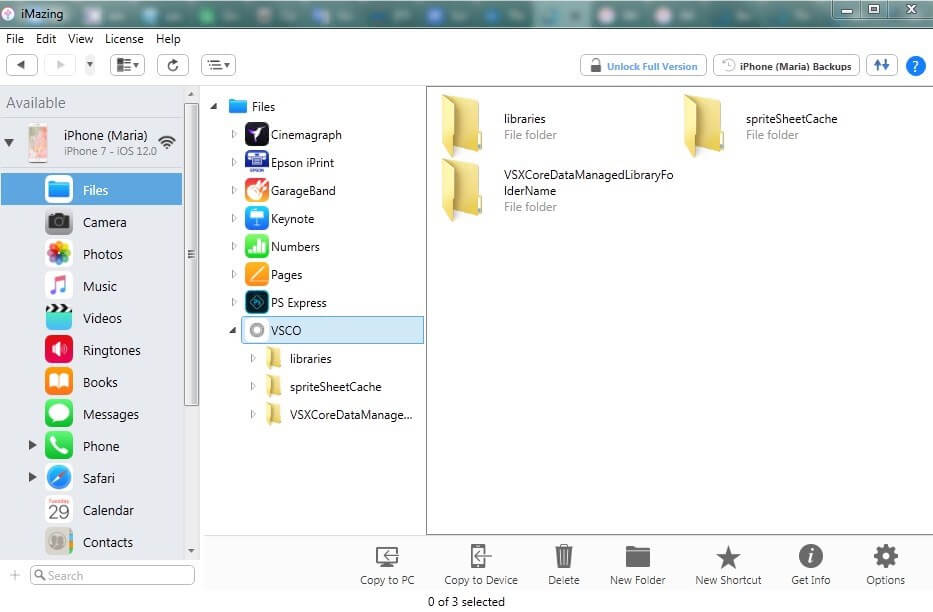
iMazing의 인터페이스는 쾌적하고 미니멀합니다. 프로그램 작업을 시작하려면 WiFi 또는 USB를 통해 iOS 기기를 연결하세요.
이 애플리케이션은 새 기기를 구입하고 이전 iPhone에서 새 기기로 데이터를 빠르게 전송해야 할 때 유용합니다. 또는 파일을 컴퓨터에 바로 저장합니다. 더 중요한 것은 공유하려는 데이터를 선택하고 전송할 수 있다는 것입니다.
iMazing은 파일, 사진, 음악, 비디오, 통화 기록, 캘린더 및 연락처 관리 외에도 다음을 지원합니다.iBook의 문서, 문자 메시지 및 메모.

iTunes는 장치당 하나의 백업만 유지할 수 있습니다. iPhone을 백업할 때마다 최신 백업을 덮어씁니다. iTunes와 달리 iMazing을 사용하면 하드 드라이브나 NAS에 여러 개의 백업을 저장할 수 있습니다. 데이터는 인터넷을 통해 전송되지 않습니다.
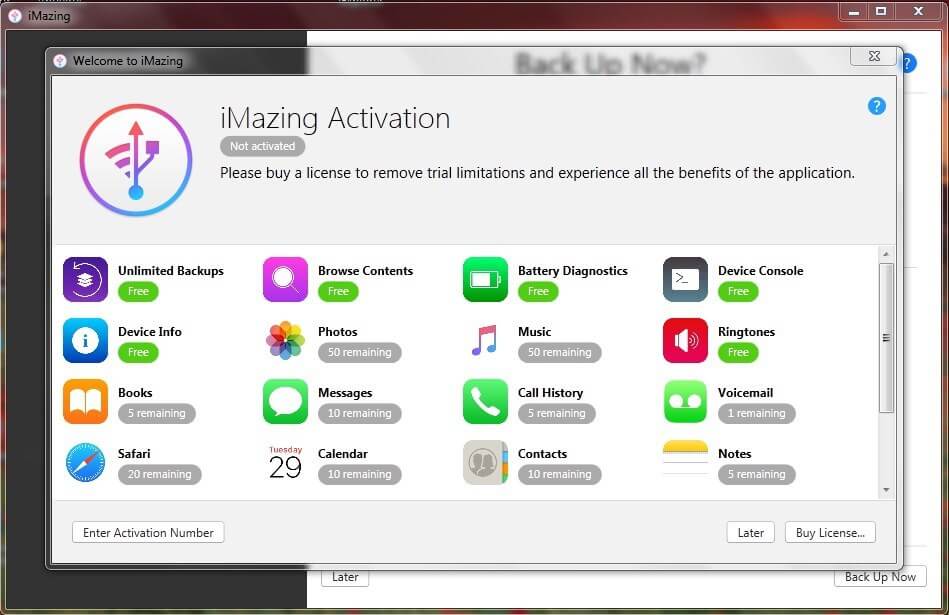
자세한 내용은 iMazing 심층 리뷰를 참조하여 알아보세요.
참고: iMazing은 유료 앱입니다. 몇 가지 제한 사항이 있는 무료 버전이 있습니다. iMazing 라이선스 중 하나는 공식 웹사이트에서 직접 구매할 수 있습니다.
iMazing 받기(무료 평가판)준우승: AnyTrans

iMobie에서 개발, AnyTrans 는 모든 Apple 기기와 호환되는 강력한 데이터 관리 프로그램입니다. iMobie는 iPhone, iPod, iPad 데이터 관리 및 iOS 콘텐츠 복구 소프트웨어 개발에 중점을 둡니다. 그럼에도 불구하고 AnyTrans는 Mac과 Windows 모두에서 사용할 수 있습니다. 또한 이 앱은 Android 기기와 클라우드 콘텐츠를 완벽하게 관리할 수 있습니다. 따라서 AnyTrans는 데이터 관리 요구를 위한 환상적인 올인원 솔루션이 됩니다.
iPhone이 연결되면 장치 콘텐츠 탭(위 스크린샷)이 표시되어 바로가기를 선택할 수 있습니다. 일반적인 작업. 기기의 데이터로 직접 작업하려면 화면 오른쪽의 상단 기호를 클릭해야 합니다. 여기에서 다음을 비롯한 여러 카테고리로 분류된 iOS 콘텐츠를 찾을 수 있습니다.앱, 연락처, 캘린더, 팟캐스트 등
사용자 인터페이스가 명확하고 직관적이어서 AnyTrans 작업에 어려움이 없을 것입니다. 자세한 AnyTrans 검토에서 앱 기능에 대해 자세히 알아보십시오.
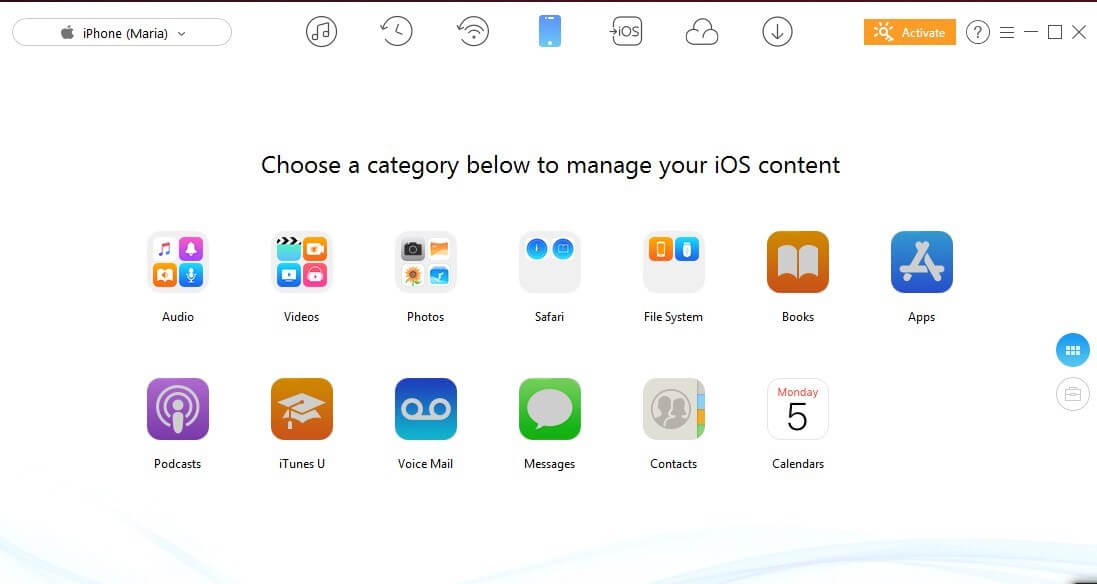
백업하는 데 시간이 많이 걸리는 프로세스라는 것은 누구나 알고 있습니다. 게다가 iTunes는 특정 파일을 선택할 기회를 주지 않고 모든 데이터를 컴퓨터에 백업합니다. 그러나 AnyTrans를 사용하면 선호하는 데이터 유형을 선택하고 PC/Mac에 저장할 수 있습니다. 이 프로그램은 또한 백업 날짜, 장치 이름, iOS 버전 등과 함께 모든 백업 목록을 유지합니다. 선택한 백업 파일 내의 모든 콘텐츠를 미리 보고 필요한 것을 추출하도록 선택할 수 있습니다.
또 다른 훌륭한 기능은 USB 케이블 없이 iOS 기기를 앱에 연결할 수 있습니다. 정기적으로 iPhone을 백업하려면 Wi-Fi 네트워크를 통해 Air Backup을 예약할 수 있습니다. 모든 백업은 컴퓨터에 로컬로 저장되므로 깨질 위험이 없습니다. 또한 깨지지 않는 것으로 널리 알려진 업계 암호화 사양인 AES-256으로 암호화된 백업을 만들 수 있습니다.
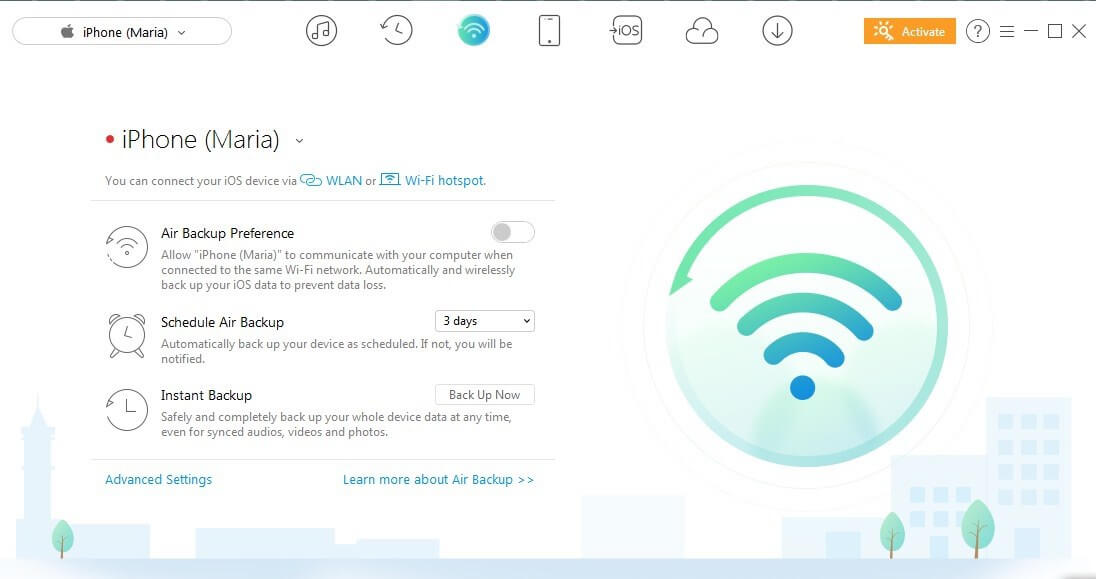
그 외에도 AnyTrans는 일부 인기 있는 비디오 호스팅 플랫폼에서 비디오를 다운로드하는 데 도움을 줄 수 있습니다( 예: YouTube 동영상 다운로드). 선호하는 비디오를 다운로드하고 장치에서 오프라인으로 즐기십시오.

소프트웨어는 무료가 아니지만 AnyTrans는 무료 평가판 모드를 제공합니다. 구매하려면 두 가지 옵션이 있습니다.$39.99 USD에 컴퓨터 1대에 대한 단일 라이선스 또는 $59.99에 한 번에 컴퓨터 5대에서 사용할 수 있는 가족 라이선스(보통 가격은 $199.95)입니다. 각 계획에는 평생 업데이트와 60일 이내에 100% 환불 보장이 제공됩니다. 참고: 거주 국가에 따라 판매세가 적용될 수 있습니다.
지금 AnyTrans 받기또한 좋습니다: EaseUS MobiMover
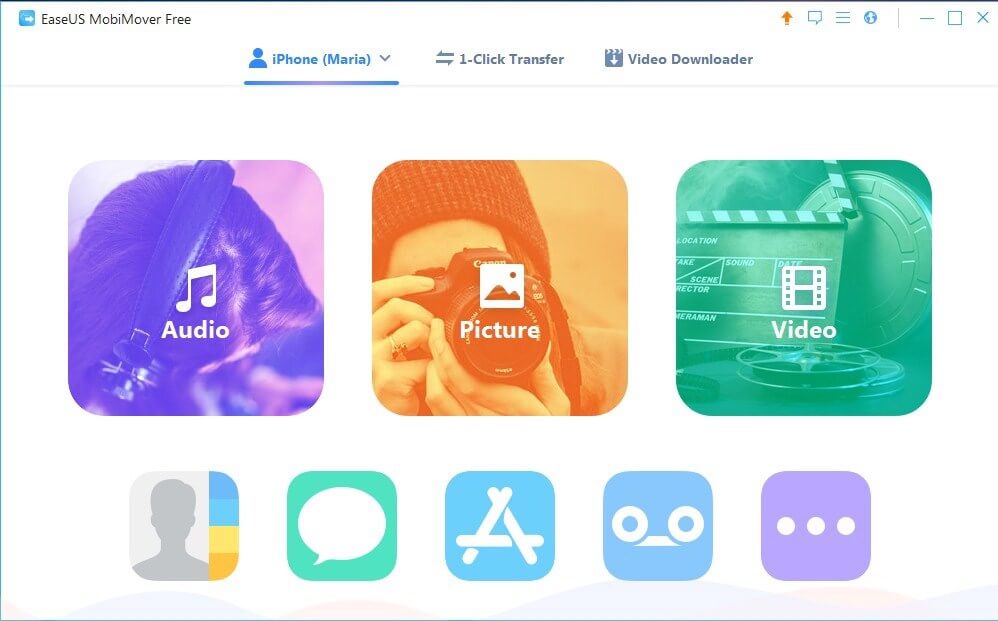
EaseUS MobiMover 는 iPhone 또는 iPad를 쉽게 백업하고 Apple 장치 간에 데이터를 전송할 수 있습니다. iPhone 데이터 관리를 위한 포괄적인 솔루션인 EaseUS는 iPhone에서 또는 컴퓨터나 다른 전화기에서 iPhone으로 파일을 복사할 수 있도록 도와줍니다. PC 및 Mac과 호환되며 최신 iOS를 실행하는 iPhone을 지원합니다.
iOS 데이터를 관리하거나 기기 간에 파일을 전송하려면 USB 케이블을 사용하여 iPhone을 컴퓨터에 연결해야 합니다. 무선 연결이 없습니다. 장치가 연결되면 탭 표시줄에 해당 이름이 표시됩니다. 전화기의 콘텐츠로 직접 작업하려면 장치 이름을 클릭하고 관리해야 하는 범주를 선택해야 합니다. 복사, 편집 또는 삭제할 파일을 선택하기만 하면 됩니다.
참고: Safari 북마크 또는 연락처와 같은 데이터를 전송하려면 휴대폰에서 iCloud를 꺼야 합니다.

iPhone으로 또는 iPhone에서 데이터를 전송하는 것도 빠르고 간단합니다. 탭 표시줄에서 1-Click Transfer를 클릭하고 다음을 선택하십시오.왼쪽에는 전송하려는 장치, 오른쪽에는 전송하려는 장치입니다.
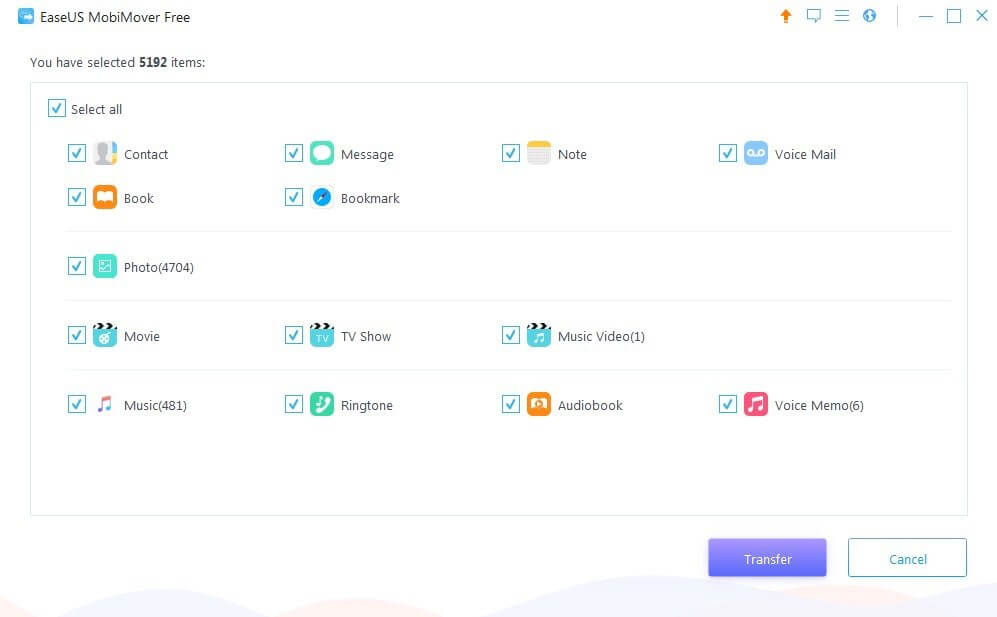
연락처에서 음성 메모까지 전송할 콘텐츠 유형을 선택합니다. EaseUS를 사용하면 특정 파일 또는 여러 폴더를 동시에 선택할 수 있습니다. 프로세스를 시작하려면 전송 버튼을 클릭하세요.
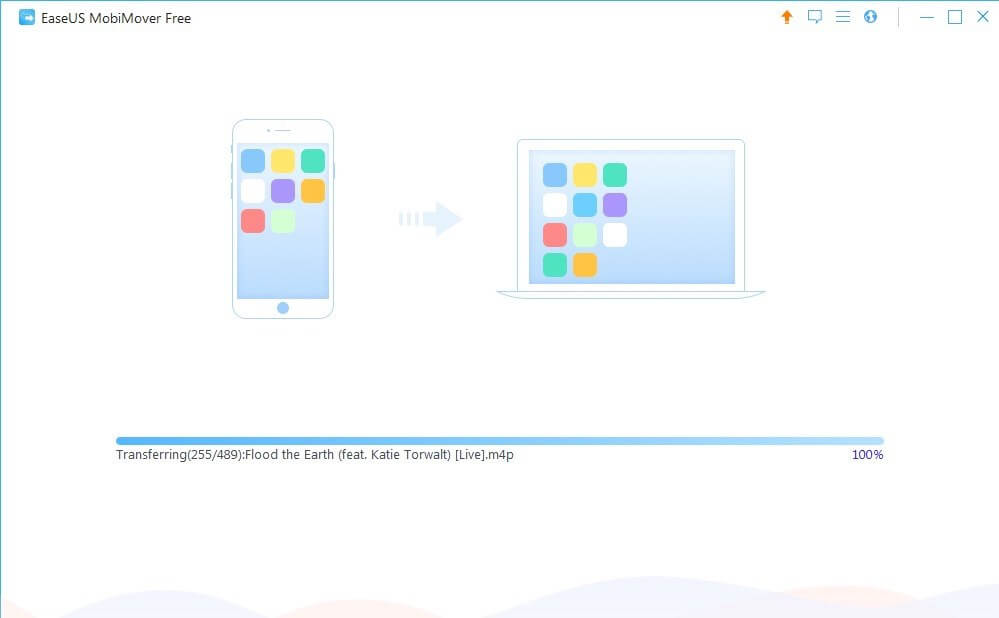
AnyTrans와 마찬가지로 EaseUS MobiMover도 비디오 다운로더 기능을 제공합니다. 비디오를 저장하려는 장치를 선택하고 링크를 입력한 다음 다운로드 버튼을 클릭하기만 하면 됩니다. 개발자는 앱이 자동으로 비디오 형식을 식별하고 필요한 형식으로 트랜스코딩할 것이라고 약속합니다.
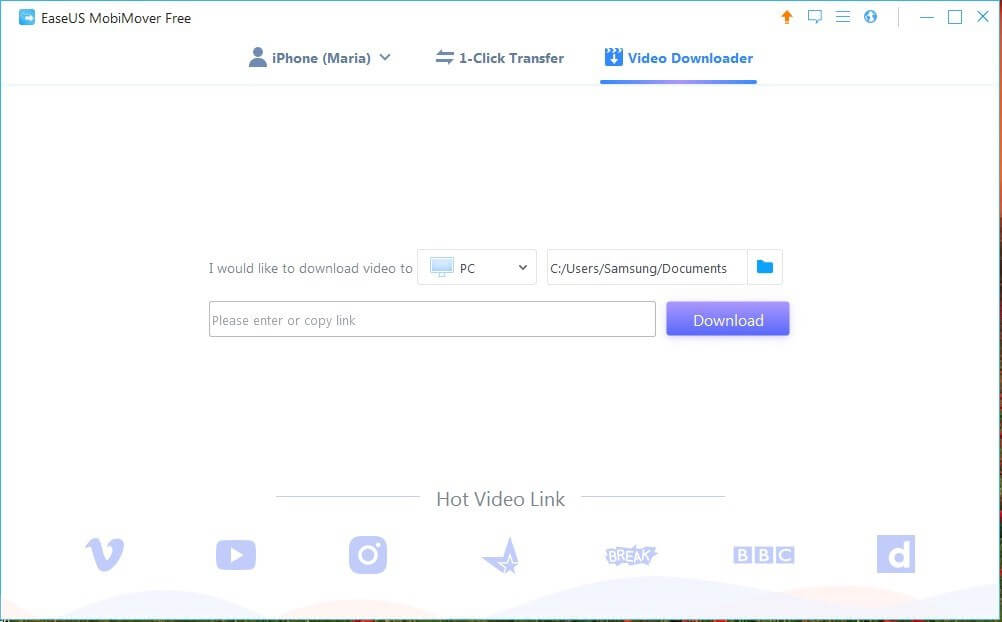
EaseUS MobiMover는 이러한 기능을 무료로 제공합니다. 그러나 평생 업그레이드 및 연중무휴 기술 지원을 추가로 제공하는 유료 버전인 EaseUS MobiMover Pro도 제공합니다. 세 가지 계획이 있습니다. 작동하는 컴퓨터의 수에 따라 다릅니다. 가격은 Mac의 경우 $49.95, Windows의 경우 $39.95부터 시작합니다. 구매 후 30일 이내에 환불이 보장됩니다.
EaseUS MobiMover 받기최고의 iPhone 관리자: 유료 경쟁
Dr.Fone Transfer(Windows/Mac)
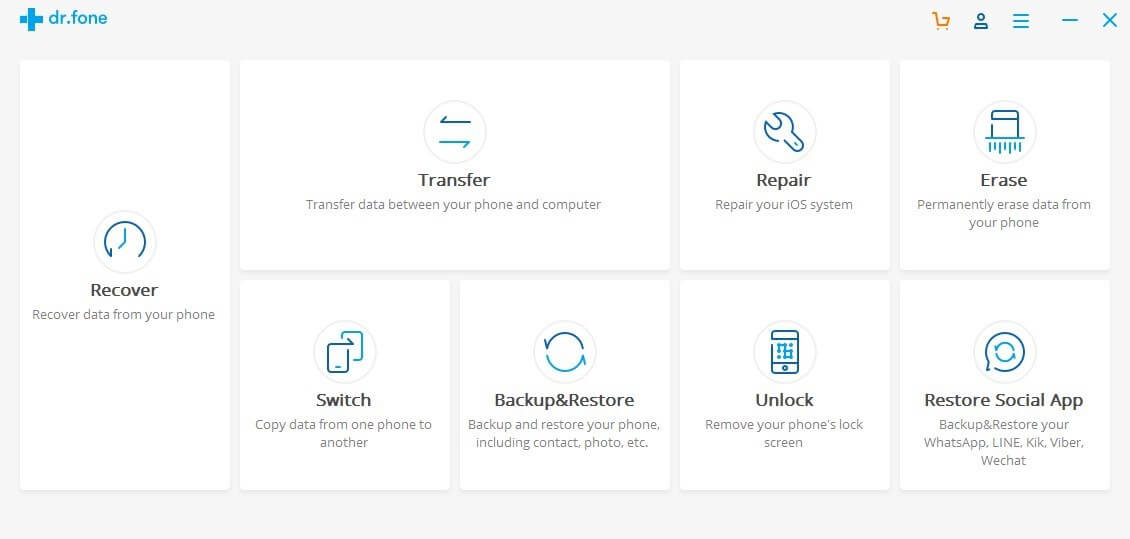
위에 나열된 다른 프로그램과 마찬가지로 Dr.Fone 도 iOS 장치에서 데이터를 백업하고 전송할 수 있습니다. 또한 개인 데이터 지우개와 전체 데이터 지우개라는 두 가지 데이터 지우기 옵션이 함께 제공됩니다. 마지막 항목은 장치를 청소합니다.

